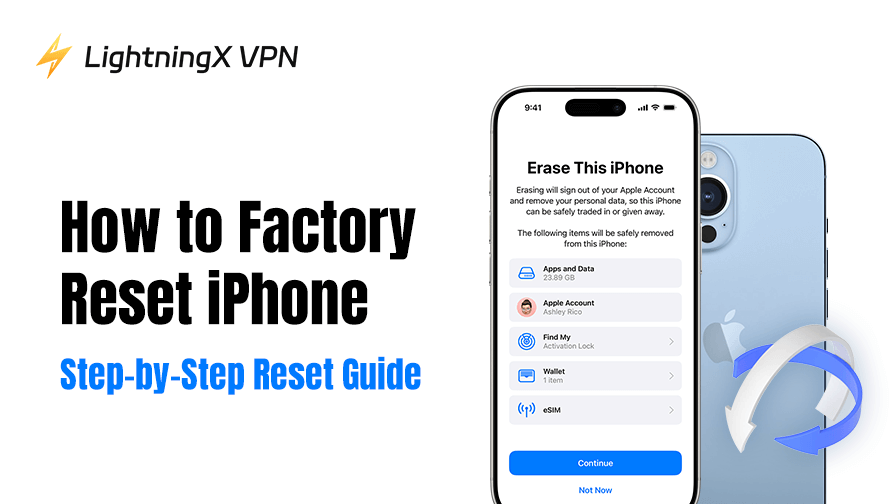아이폰 공장 초기화는 문제를 해결하고 성능을 향상시키거나 판매 준비를 하는 데 도움이 될 수 있습니다. 이 가이드에서는 아이폰을 간단하고 명확하게 초기화하는 방법을 안내합니다. 설정을 복원하거나 민감한 정보를 삭제하고자 할 때도 필요한 모든 정보가 여기에 있습니다.
iPhone을 공장 초기화해야 하는 이유
공장 초기화는 자주 수행하는 작업은 아닙니다. 하지만 많은 경우에 가장 좋은 선택일 수 있습니다. 다음은 일반적인 이유입니다:
iPhone이 멈췄거나 느리게 작동합니다. iPhone을 판매하거나 교환하기 전에 모든 데이터를 삭제해야 합니다.
- 패스코드를 잊어버려서 전화기를 잠금 해제할 수 없습니다.
- 소프트웨어 버그로 인해 앱이 계속 충돌합니다.
- 기본 설정으로 다시 시작하고 싶습니다.
공장 초기화를 수행하면 모든 데이터와 설정이 삭제됩니다. 그러면 새 전화기를 구매한 것과 같습니다.
공장 초기화 전: 중요한 준비 사항
참고: iPhone을 공장 초기화하기 전에 데이터를 백업하고, Apple ID 및 비밀번호를 저장하고, “내 iPhone 찾기”를 끄고, 계정에서 로그아웃하고, SIM을 제거하여 데이터 손실이나 활성화 잠금을 방지하세요. 아래는 정확한 안내입니다.
1. 데이터 백업
iCloud 또는 컴퓨터를 사용하여 백업하세요.
- 사진 및 비디오
- 연락처 및 메시지
- 앱 데이터 및 설정
iCloud로 iPhone 백업:
- 설정으로 이동.
- Apple ID 이름을 탭하세요.
- iCloud를 선택하세요.
- iCloud 백업.
- 지금 백업하기를 탭하세요.
컴퓨터 백업 (Finder 또는 iTunes):
- iPhone을 Mac 또는 PC에 연결하세요.
- Finder (Mac) 또는 iTunes (Windows)를 열세요.
- iPhone을 선택하고 지금 백업하기를 선택하세요.
2. Apple ID에서 로그아웃하세요
이것은 나중에 활성화 잠금 문제를 방지할 수 있습니다.
- 설정으로 이동.
- 상단에서 이름을 탭합니다.
- 아래로 스크롤하여 로그아웃을 탭합니다.
- Apple ID 비밀번호를 입력하고 확인합니다.
3. 배터리 충전
iPhone의 배터리 잔량이 50% 이상인지 확인하거나 전원 연결을 유지합니다. 이는 리셋 중 중단을 방지합니다.
아이폰 공장 초기화를 설정에서 수행하는 방법
이것은 아이폰을 공장 설정으로 복원하는 가장 쉬운 방법입니다. 아이폰이 잠겨 있거나 반응하지 않는 경우를 제외하고는 컴퓨터가 필요 없습니다.
단계:
- 설정 열기.
- 일반을 탭합니다.
- 아래로 스크롤하여 전송 또는 아이폰 초기화를 탭합니다.
- 모든 콘텐츠 및 설정 지우기를 탭합니다.
- 요청 시 패스코드 또는 Apple ID 비밀번호를 입력합니다.
- 아이폰 지우기를 탭하여 확인합니다.
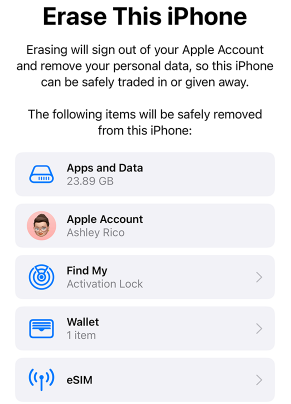
그 다음에 아이폰이 재시작됩니다. 애플 로고와 진행 바가 표시됩니다. 모든 과정이 완료되면 설정 화면이 나타납니다.
아이폰 공장 초기화를 컴퓨터를 사용하여 수행하는 방법
iPhone이 잠겼거나 응답하지 않을 경우 이 방법을 사용하세요.
macOS Catalina 이상을 실행 중인 Mac:
- iPhone을 Mac에 연결하세요.
- Finder를 열기.
- 사이드바에서 iPhone을 선택하세요.
- iPhone 복원을 클릭하세요.
- 데이터 삭제 및 최신 iOS 설치 확인.
macOS Mojave 이하를 실행 중인 Mac / Windows PC:
- iPhone을 컴퓨터에 연결합니다.
- iTunes를 엽니다.
- iPhone 아이콘을 선택합니다.
- iPhone 복원을 클릭합니다.
- 확인하고 프로세스가 완료될 때까지 기다립니다.
데이터를 지우지 않고 iPhone 설정을 재설정하는 방법
때로는 전체 데이터를 지울 필요가 없습니다. 파일과 데이터를 유지한 채로 iPhone 설정을 재설정할 수 있습니다.
단계:
1. 설정 > 일반으로 이동합니다.
2. 전송 또는 iPhone 재설정을 탭합니다.
3. ‘재설정’을 탭합니다.
4. 다음 중 하나를 선택합니다.
- 모든 설정 재설정 – 데이터를 유지하면서 기본값으로 복원합니다.
- 네트워크 설정 재설정 – Wi-Fi 또는 모바일 데이터가 작동하지 않음 문제를 해결합니다.
- 키보드 사전 재설정 – 사용자 지정 단어를 지웁니다.
- 홈 화면 레이아웃 재설정 – 앱 레이아웃을 복원합니다.
- 위치 및 개인 정보 재설정 – 개인 정보 설정을 복원합니다.
관련 항목: iPhone에서 네트워크 설정을 재설정하는 방법
복구 모드에서 iPhone을 강제 재설정하는 방법
iPhone이 완전히 정지되거나 부팅되지 않는 경우 복구 모드가 도움이 될 수 있습니다.
단계:
1단계. iPhone을 컴퓨터에 연결합니다.
2단계. Finder 또는 iTunes를 엽니다.
3단계. iPhone을 복구 모드로 전환합니다.
- iPhone 8 또는 이후 모델: 볼륨 업 버튼을 눌렀다가 빠르게 놓습니다. 볼륨 다운 버튼을 눌렀다가 빠르게 놓습니다. 측면 버튼을 회복 모드가 표시될 때까지 길게 누릅니다.
- iPhone 7 / 7 Plus: 볼륨 다운 버튼과 측면 버튼을 회복 모드가 표시될 때까지 길게 누릅니다.
- iPhone 6s 또는 이전 모델: 홈 버튼과 상단/측면 버튼을 회복 모드가 표시될 때까지 길게 누릅니다.
단계 4. 컴퓨터에서 복원을 선택합니다.
초기화 후: iPhone 설정하기
초기화가 완료되면 “안녕하세요” 화면이 표시됩니다. 이제 다음과 같은 작업을 수행할 수 있습니다:
- 새 iPhone 설정.
- iCloud 백업에서 복원.
- 컴퓨터 백업에서 복원.
- 필요에 맞는 옵션을 선택하세요.
공장 초기화를 원활하게 진행하는 팁
다음 팁은 공장 초기화 과정을 더 원활하고 안전하게 만들 수 있습니다.
1. 데이터 백업
중요한 파일, 연락처, 사진을 컴퓨터나 iCloud에 저장하세요. 이렇게 하면 나중에 복원할 때 데이터가 손실되지 않습니다.
2. SIM 카드 제거
iPhone을 판매하거나 타인에게 넘기기 전에 SIM 카드를 제거하여 계정과 전화번호를 보호하세요.
3. 배터리 충전 유지
리셋에는 시간이 소요됩니다. 프로세스 중간에 전원이 꺼지지 않도록 iPhone을 전원 소스에 연결하세요.
4. iCloud에서 로그아웃하세요
설정 > [사용자 이름] > 로그아웃으로 이동하여 활성화 잠금을 비활성화하세요. 이렇게 하면 새 사용자가 휴대폰을 설정할 수 있습니다.
5. 개인 정보 보호를 위해 VPN을 사용하세요
iPhone을 백업하거나 설정할 때 – 특히 공용 Wi-Fi에서 – LightningX VPN과 같은 안전한 서비스를 사용하세요. 장점은 다음과 같습니다:
- 연결을 암호화하고 데이터를 안전하게 보호합니다. 또한 Android/iOS/macOS/Windows/TV/Linux/Chrome 등 다양한 플랫폼을 지원합니다.
- 70개 이상의 국가에 2,000개 이상의 서버를 제공하여 언제 어디서나 가상 IP를 변경할 수 있습니다.
- 전 세계 콘텐츠에 속도나 대역폭 제한 없이 무제한으로 액세스할 수 있습니다.

결론
아이폰을 공장 초기화하면 많은 문제를 해결하고 다시 시작할 수 있습니다. 이 공장 초기화 팁이 아이폰에서 발생할 수 있는 문제를 해결하는 데 도움이 되길 바랍니다.